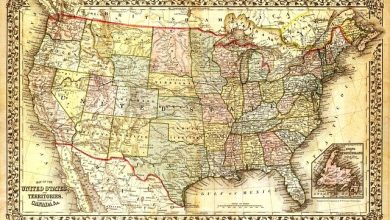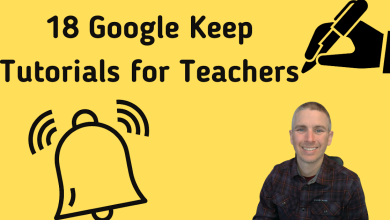تكنولوجيا مجانية للمعلمين: أفضل ما في عام 2022
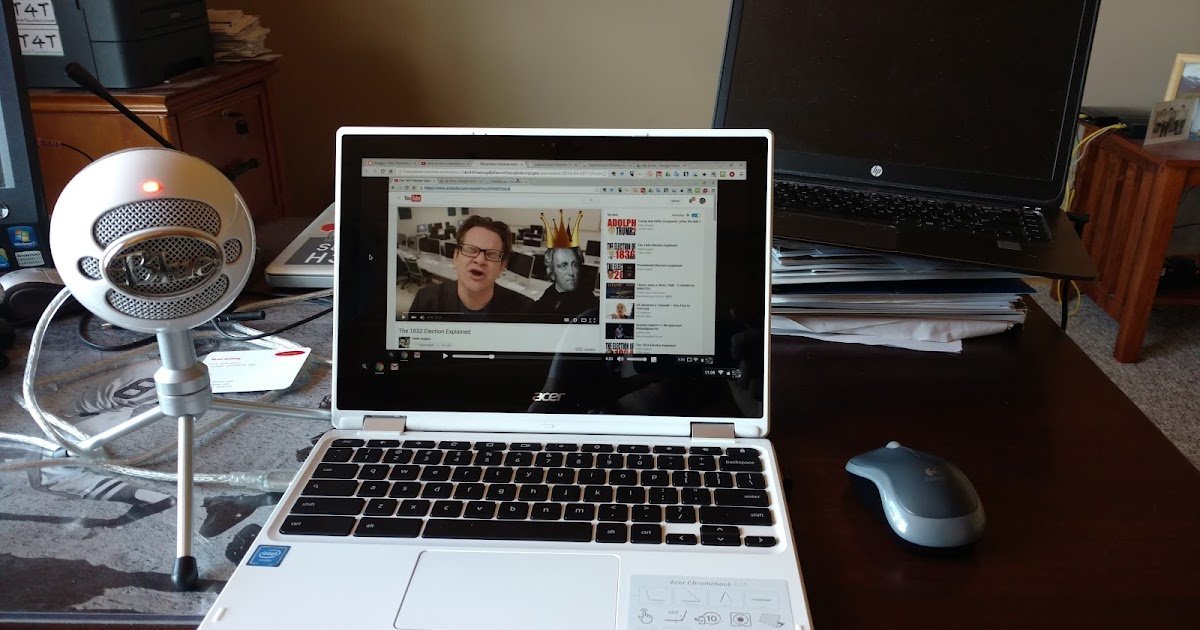
كما أفعل في هذا الوقت من كل عام ، فإنني آخذ عطلة الأسبوع للتزلج واللعب مع أطفالي ، وتجريف الثلج ، وعمومًا لا أفكر في العمل. لدي بعض أشهر منشورات العام المقرر إعادة نشرها هذا الأسبوع. سيتم استئناف الوظائف الجديدة في العام الجديد.
في شهر حزيران (يونيو) الماضي ، قدمت Google أداة جديدة لتسجيل الشاشة لأجهزة Chromebook. في ذلك الوقت ، كتبت مقارنة بين أداة screencast لنظام التشغيل Chrome وبعض الأدوات الأخرى المتاحة للاستخدام على أجهزة Chromebook. منذ ذلك الحين ، قام Screencastify بتغيير خطته المجانية وتمت إعادة تسمية Flipgrid باسم Microsoft Flip. لذلك أعتقد أن الوقت قد حان لنشر نظرة عامة محدثة على أدوات screencasting المتاحة للاستخدام على أجهزة Chromebook.
مسجل نظام التشغيل Chrome OS
الفائدة الواضحة من استخدام المُسجل المدمج هي عدم تثبيت أي ملحقات من جهات خارجية. بالإضافة إلى ذلك ، يتم حفظ تسجيلاتك تلقائيًا في Google Drive. ونظرًا لأنه تم حفظ الفيديو في حساب Google الخاص بك ، فمن السهل جدًا مشاركة مقاطع الفيديو الخاصة بك مع طلابك. أفضل جانب في أداة screencasting المضمنة في Chrome OS هو أن الفيديو الخاص بك يتم نسخه تلقائيًا لك ويمكن لطلابك ترجمة هذا النص إلى اللغة التي يختارونها.
تتمثل أوجه القصور في مسجل الشاشة لنظام التشغيل Chrome في أدوات الرسم المحدودة وأدوات التحرير المحدودة. من المحتمل أن تتحسن في الوقت المناسب ، ولكن في الوقت الحالي لا تحتوي على ما يقرب من العديد من خيارات الرسم والتحرير مثل أدوات تسجيل الشاشة الأخرى مثل Screencastify و Loom.
سكرينكاستيفي
باستخدام Screencastify ، يمكنك تسجيل شاشتك ، واستخدام مجموعة متنوعة من أدوات الرسم والتكبير / التصغير ، وتحرير التسجيلات الخاصة بك في متصفح الويب الخاص بك. يمكن حفظ التسجيلات تلقائيًا في حساب Google Drive ، وتنزيلها كملفات MP4 ، ومشاركتها مع خدمات أخرى بما في ذلك Google Classroom و YouTube و EDpuzzle.
تجدر الإشارة إلى أنه في 3 أكتوبر 2022 ، أدخلت Screencastify بعض القيود الشديدة على الميزات المذكورة أعلاه لأولئك الذين يستخدمون خطة Screencastify المجانية. تتضمن هذه القيود حدًا لوجود عشرة مقاطع فيديو فقط في حسابك ، و 30 دقيقة فقط من وقت التصدير (المبلغ الإجمالي للفيديو الذي تقوم بتنزيله من حسابك) ، ولا يمكن تصدير مقاطع الفيديو كملفات MP4. هذه القيود تجعل خطة Screencastify المجانية ليست خيارًا جيدًا تقريبًا مثل مسجل شاشة نظام التشغيل Chrome أو خطة Loom المجانية للمعلمين.
تلوح في الأفق
يتيح لك Loom تنزيل التسجيلات الخاصة بك وملفات MP4 ومشاركة مقاطع الفيديو الخاصة بك مباشرة إلى مجموعة متنوعة من الأماكن بما في ذلك YouTube.
مايكروسوفت فليب